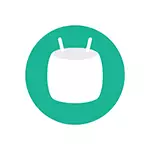
Všimol si, že rozhranie Android 6 pre jednoduchého používateľa sa nezmenil a niektoré nové funkcie jednoducho nevidia. Ale sú a s vysokou pravdepodobnosťou vás môžu zaujímať, pretože vám umožnia urobiť nejaké veci pohodlnejšie.
Vstavaný správca súborov
V New Android sa vstavaný správca súborov objavil, nakoniec, vstavaný správca súborov (je to o čistote Android 6, mnohí výrobcovia robia ich správcu súborov, a preto pre tieto značky môžu byť inovácie irelevantné).
Ak chcete otvoriť Správcu súborov, prejdite na nastavenia (vytiahnutie oblasti oznámenia v hornej časti, potom znova a kliknutím na ikonu prevodovky), prejdite na "Uložiť a USB disky" a v dolnej časti vyberte položku Otvoriť.
Obsah telefónneho systému alebo tabletového súboru sa otvorí: môžete prezerať priečinky a ich obsah, kopírovať súbory a priečinky na iné miesto, zdieľať zvolený súbor (po jeho výbere, stlačením tlačidla). Nie je možné povedať, že funkcie vstavaného správcu súborov sú impozantné, ale jeho prítomnosť je dobrá.
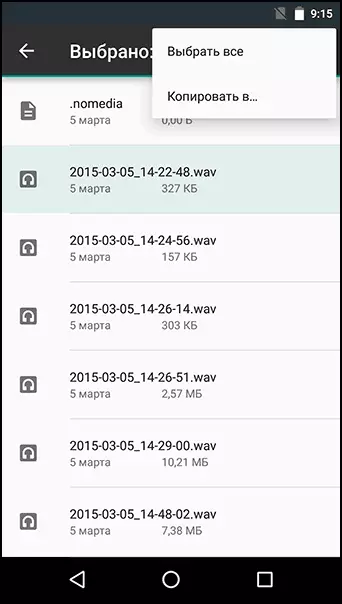
System UI TUNER
Táto funkcia je štandardne ukrytá, ale veľmi zaujímavá. S tunerom systému UI môžete nakonfigurovať, ktoré ikony sa zobrazia v paneli Rýchly prístup, ktorý sa otvorí, ak ste dvakrát vytiahli cez hornú časť obrazovky, ako aj ikony oznámení.
Ak chcete povoliť systém UI TUNER, prejdite na ikonu rýchleho prístupu a potom stlačte a podržte ikonu prevodovky na niekoľko sekúnd. Po uvoľnení ho nastavenia otvoria správu, že funkcia systému UI TUNER bola zapnutá (príslušná položka sa zobrazí v ponuke Nastavenia na samom konci).
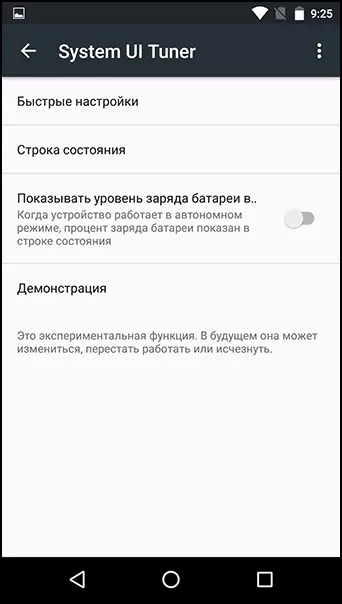
Teraz môžete nakonfigurovať nasledujúce veci:
- Zoznam tlačidiel rýchleho prístupu na funkcie.
- Povoliť a zakázať zobrazenie ikon v oblasti oznámení.
- Povoliť zobrazenie úrovne batérie v oblasti oznámení.

Tiež tu je možnosť zabudovať Android demo režim 6, ktorý odstraňuje všetky ikony z oblasti oznámenia, a zobrazuje iba nealónny čas, plný Wi-Fi signál a plné nabitie batérie.
Individuálne povolenia pre aplikácie
Pre každú aplikáciu môžete teraz nastaviť individuálne povolenia. To znamená, že ak aj nejaká aplikácia pre Android vyžaduje prístup k SMS, tento prístup môže byť zakázaný (je však potrebné zrejmé, že odpojenie akéhokoľvek kľúča k fungovaniu povolení môže viesť k tomu, že aplikácia prestane fungovať).
Aby ste to urobili, prejdite na Nastavenia - Aplikácie, vyberte aplikáciu záujmu a kliknite na tlačidlo "Povolenia", potom odpojte tie, ktoré by ste nechceli podať žiadosť.

Mimochodom, v nastaveniach aplikácií môžete zakázať aj upozornenia (a niektoré sú mučené z neustáleho prichádzajúcich oznámení z rôznych hier).
Inteligentný zámok pre heslá
Zobrazí sa ANDROID 6 a predvolené je funkcia automatického ukladania hesla v účte Google (nielen z prehliadača, ale aj z aplikácií). Pre niekoho môže byť funkcia vhodná (na konci, prístup k všetkým vašim heslom môžete získať iba pomocou účtu Google, t.j. sa zmení na správcu hesiel). A niekto môže spôsobiť paranoia útoky - v tomto prípade môže byť funkcia zakázaná.
Ak chcete vypnúť, prejdite na položku Nastavenia Google a potom v časti "Služby" zvoľte "Smart Lock pre heslá". Tu si môžete zobraziť už uložené heslá, zakázať funkciu, ako aj vypnúť automatický vstup pomocou uložených hesiel.

Nastavenie pravidiel pre režim "Nerušiť"
Tichý režim telefónu sa objavil v Android 5 a v 6. verzii dostala svoj vývoj. Teraz, keď povolíte funkciu "Nerušiť", môžete nastaviť čas režimu, nakonfigurujte, ako bude fungovať a voliteľne, ak idete do nastavení režimu, môžete nastaviť pravidlá pre jeho prevádzku.
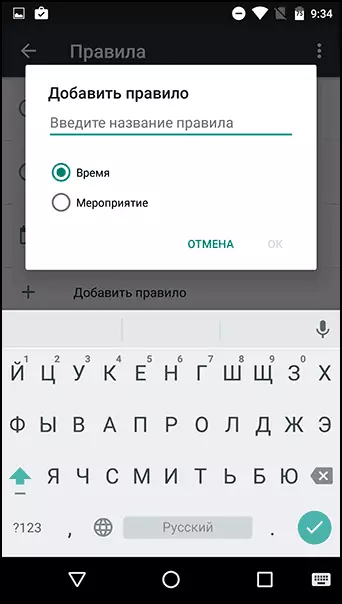
V pravidlách môžete nastaviť čas na automatické zapnutie režimu bez zvuku (napríklad v noci) alebo nastavte zahrnutie režimu "Nerušiť", keď udalosti z kalendárov Google (môžete si vybrať konkrétny kalendár).
Inštalácia predvolených aplikácií
V systéme Android Marshmallow, všetky staré spôsoby sú zachované na priradenie aplikácií štandardne otvoriť určité veci, a zároveň nový, ľahší spôsob, ako to vyzerajú.
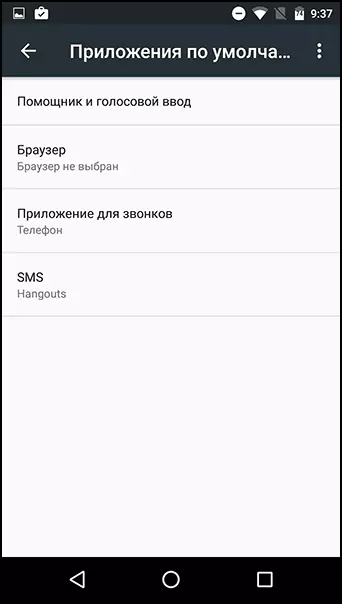
Ak zadáte nastavenia - aplikácie a potom stlačte ikonu prevodovky a zvoľte "Predvolené aplikácie", uvidíte, čo je určené.
Teraz na kohútiku.
Ďalšia funkcia oznámená Android 6 - teraz na kohútiku. Jeho podstata sa znižuje na skutočnosť, že ak v akomkoľvek aplikácii (napríklad prehliadač) stlačte a podržte tlačidlo Domov, Google teraz sa zobrazí výzva spojené s obsahom aktívneho okna aplikácie.Bohužiaľ, nepodarilo som si vyskúšať funkciu - nefunguje. Predpokladám, že funkcia predtým, ako Rusko ešte nedosiahlo (a možno aj dôvod a niečo iné).
Ďalšie informácie
Tiež zaplatené informácie, že experimentálna funkcia sa objavila v Android 6, ktorá vám umožní pracovať pre niekoľko aktívnych aplikácií na jednej obrazovke. To znamená, že existuje možnosť zahrnúť plnohodnotné multitasking. Avšak, v súčasnosti to vyžaduje prístupový prístup a niektoré manipulácie so systémovými súbormi, pretože v rámci tohto článku to nebude možné opísať možnosť, okrem toho nevylučujem, že čoskoro funkcia multi-light rozhrania štandardne bude k dispozícii.
Ak som niečo vynechal, zdieľajte svoje pozorovania. A vo všeobecnosti, ako si Android 6 Marshmallow, zrelé recenzie (na Android 5 neboli to najlepšie)?
